ps怎样把照片处理成素描效果
发布时间:2017-04-08 15:33
现在ps的软件越来越多人使用,用来把照片处理成素描的效果。你知道怎样做吗?今天跟着小编一起学习ps把照片处理成素描效果的方法,希望对你有帮助。
ps把照片处理成素描效果的方法
第一步:打开需要被素描的图片,按下【Ctrl+J】快捷键复制一个图层,然后按下【Ctrl+Shift+U】快捷键去色,如图:

第二步:按下【Ctrl+J】复制一个去色图层,然后按下【CTRL+I】反相,接着将图层混合模式改为减淡,效果会是一片空白,如图:
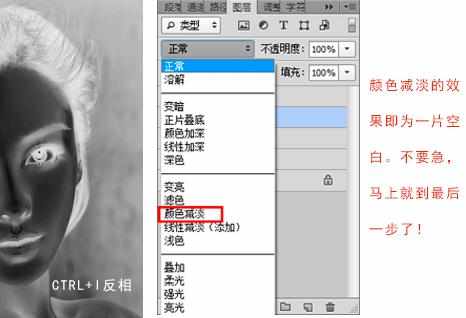
第三步:选择【滤镜】>>【其他】>>【最小值】,将值设置为“1”。告诉你,这已经是最后一步了!
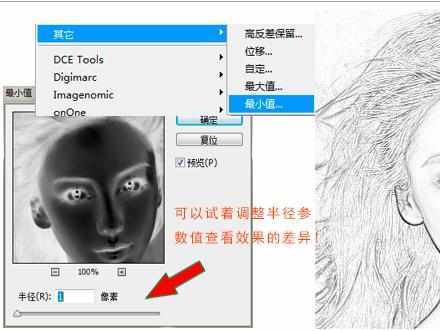

ps怎样把照片处理成素描效果的评论条评论